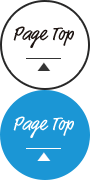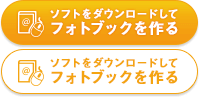デジカメの画像編集テクニック
デジカメの画像編集テクニック

撮影した時は気付かなかったけど、あとからパソコンの画面などでよく見てみたら
写真がピンボケしていた…こんな経験はないでしょうか。
それが大切な瞬間を切り取った写真だったら、悔やんでも悔やみきれませんよね。
ピンボケの写真を何とか補正する方法はないのでしょうか。
ピンボケの写真を補正したい時に利用したいのが「Photoshop」です。PhotoShopは世界でもっともメジャーな画像編集ソフトです。(有料)
Photoshopのシリーズには、主にプロが使う「Photoshop」と、家庭などでよく使われる廉価版の「Photoshop Elements」がありますが、ピンボケを補正する機能はどちらにもあります。
「Photoshop」には「シャープ」という機能がありますが、この機能は写真のディテールを確認しながら補正する量を調整できないという難点があります。
そこで写真のディティールを確認しながら調整できる「アンシャープマスク」という機能を使って補正します。
アンシャープマスクで写真のピンボケを補正する具体的な方法は以下の通りです。
1. フィルタメニュー → シャープ → アンシャープマスクを選択します。
2. プレビューにチェックをします。ここにチェックを入れることによって、補正する写真の変化を確認しながら補正する量を調整する事ができます。
3. 量・半径・しきい値の数値を変えて調整します。量はコントラストの強さを表し、150~200%の間に設定します。半径はシャープにしたい範囲の設定を表し、1~2pixelに設定しましょう。しきい値は数値を小さく設定するほど、色の変化が大きい部分の隣り合ったピクセルがよりシャープなります。だいたい2~20の間に設定するとよいでしょう。
4. それぞれの数値を変えて最適な設定が見つかったら、OKをクリックして実際にシャープ補正を確定します。
アンシャープマスクを使えば多少のピンボケであれば補正できますが、かなりぼけてしまっている写真は、アンシャープマスクを使ってもシャープにできない場合があります。こういった写真はもう補正できないのでしょうか?
まだ手段はあります。Photoshopでフィルターをかけて、アートっぽい写真にアレンジしてみてはいかがでしょうか。
・色調補正でモノクロやセピア調の写真に
ツールバーのイメージ → 色調補正から「彩度を下げる」をクリックするとモノクロの写真になります。
セピア調にするには、「色相・彩度」をクリックし、ダイアログボックスで「色彩の統一」にチェックを入れた後、色相、彩度、明度のスライダーを調整してセピア調に変化させることができます。
・さらにアートな写真にする方法も
キャンバスに描かれた絵のように加工できる「アーティスティックフィルター」や、まるで手書きのようになる「スケッチフィルター」、幾何学的にひずませる「変形フィルター」などさまざまなフィルターを使えば、簡単にアートっぽい写真に変えることができます。
フィルターはピンボケ補正が難しい写真だけではなく、「何か普通でおもしろくないな」という写真を劇的に変化させることもできます。PhotoshopはMacintosh、Windows版も販売されていますので、ぜひ試してみてください。
Adobe PhotoShop(有料)
http://www.adobe.com/jp/products/photoshop.html